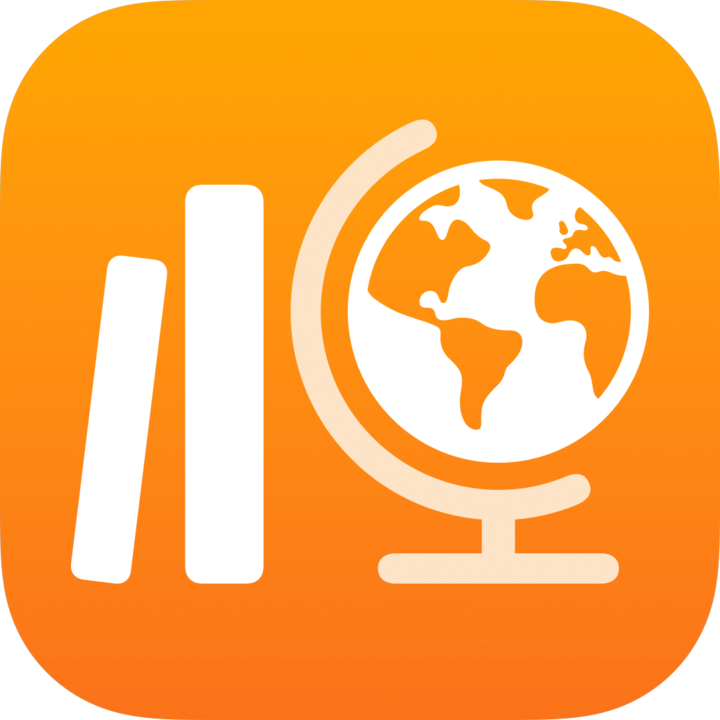
Ver tareas y evaluaciones en Tareas Escolares
Después de que crees tareas y evaluaciones, usa la barra lateral para verlas por recientes, en todas tus clases o en una clase específica. Dentro de las vistas, puedes filtrar por Borradores, Importados, Programados, Enviados, Terminados y Favoritos. Las tareas ancladas siempre aparecerán en la parte superior de una vista.
Ver todas las tareas y evaluaciones
En la app de Tareas Escolares
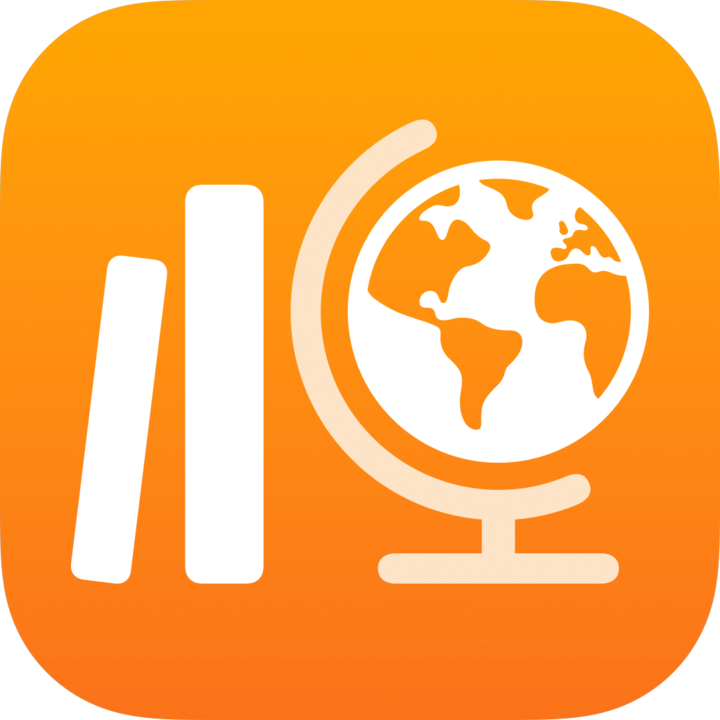 , realiza una de las siguientes acciones en la barra lateral:
, realiza una de las siguientes acciones en la barra lateral:Para ver las tareas y evaluaciones recientes de todas las clases, toca Recientes.
Para ver todas las tareas de todas las clases, toca Tareas.
Para ver todas las evaluaciones de todas las clases, toca Evaluaciones.
Para ver tareas o evaluaciones específicas, toca
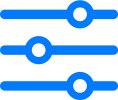 y luego toca Borradores, Importados, Programados, Enviados, Terminados o Favoritos.
y luego toca Borradores, Importados, Programados, Enviados, Terminados o Favoritos.
Ver tareas y evaluaciones por clase
En la app Tareas Escolares
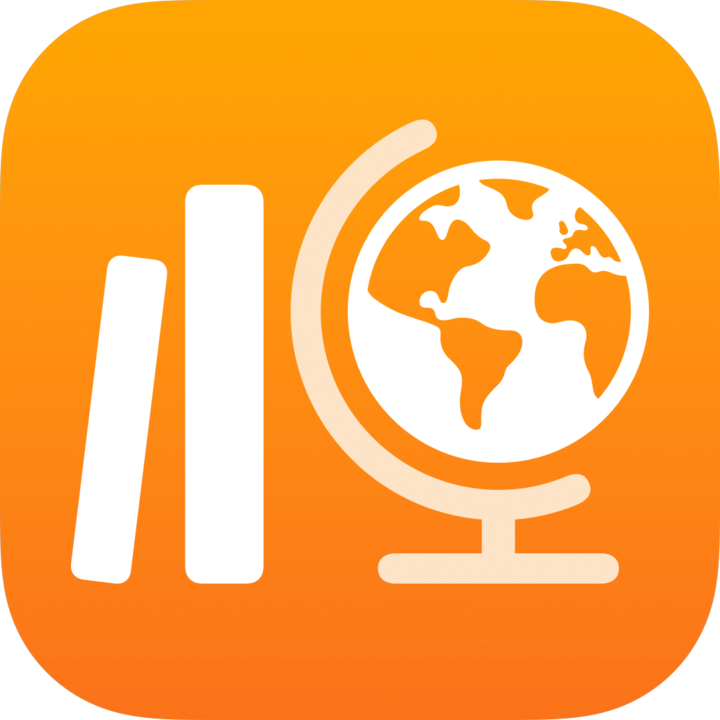 , realiza una de las siguientes acciones en la barra lateral.
, realiza una de las siguientes acciones en la barra lateral.Para ver tanto las tareas como las evaluaciones, toca una clase y luego desliza el dedo hacia la izquierda en Evaluaciones y tareas para ver las tareas y evaluaciones de la clase.
Para ver solo las tareas, toca la flecha de información desplegable junto a una clase y luego toca Tareas en las opciones de la clase para ver las tareas de la clase.
Para ver solo las evaluaciones, toca la flecha de información desplegable junto a una clase y luego toca Evaluaciones en las opciones de la clase para ver las evaluaciones de la clase.
Para ver tareas o evaluaciones específicas, toca
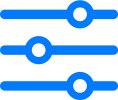 y luego toca Borradores, Importados, Programados, Enviados, Terminados o Favoritos.
y luego toca Borradores, Importados, Programados, Enviados, Terminados o Favoritos.
Ver tareas y evaluaciones en un archivo de clase
En la app Tareas Escolares
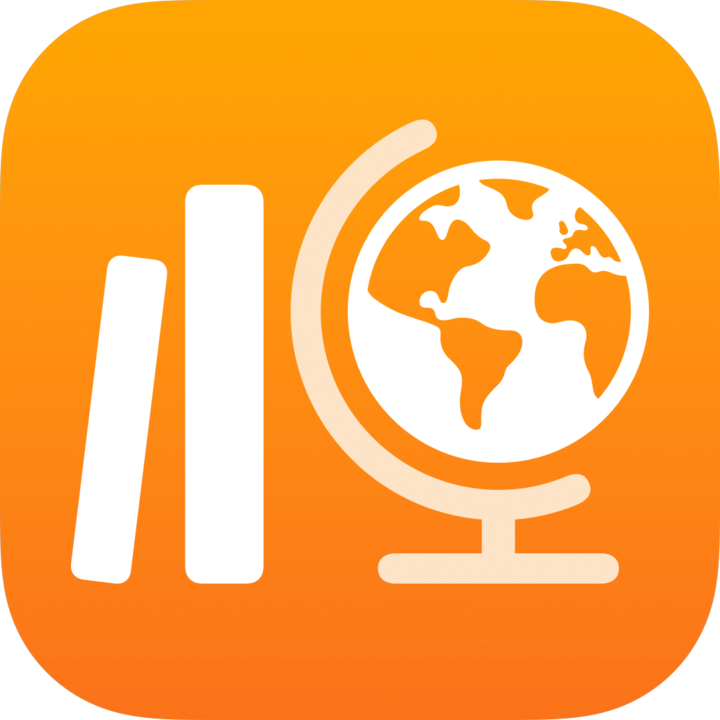 , toca Archivado en la barra lateral y luego toca la archivo de clase con las tareas o evaluaciones que deseas ver.
, toca Archivado en la barra lateral y luego toca la archivo de clase con las tareas o evaluaciones que deseas ver.Tareas Escolares muestra copias de solo lectura de todas las tareas y evaluaciones en el archivo de clase.